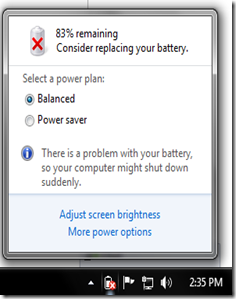- Back to Home »
- Tips PC »
- Cara Menghilangkan Tanda X atau Silang Merah Pada Icon betrai di Windows 7 Part 1
- Pertama Charge baterai sampai penuh 100% setelah itu matikan laptop Anda.
- Kedua Hidupkan laptop Anda lalu tekan F8 sampai muncul menu Advanced Boot Options. Kemudian Pilih Safe Mode.
Nih... Caranya :

- Ketiga, setelah sudah masuk ke dalam Windows Safe Mode, cabut charger baterai laptop.
- Keempat, biarkan saja laptop menyala sampai mati sendiri karena baterainya benar-benar habis. Sangat disarankan untuk tidak mengoperasikan laptop Anda selama proses ini. Biarkan saja sampai laptop mati sendiri.
- Kelima, setelah mati, pasang kembali charger laptop Anda, lalu nyalakan kembali laptop Anda dengan normal.
- Keenam, setelah itu perhatikan Notifikasi “consider replacing your battery” dan tanda silang merah di icon baterai mudah-mudahn tidak muncul lagi. Hehehe..
- Jika ke enam cara di atas tidak juga menghilangkan tanda silang pada batre laptop anda.. ada baiknya anda baca artikel berikut ini "cara menghilangkan tanda silang merah pada Icon Batre Laptop part II"
Catatan :
Teknik di atas pada dasarnya adalah suatu cara untuk mengkalibrasi kapasitas baterai laptop Anda. Dengan menjalankan laptop mulai dari kondisi awal baterai penuh (100%) sampai benar-benar habis (kapasitas 0%), maka Windows 7 mengetahui kapasitas sebenarnya dari baterai laptop, dan secara otomatis men-setting ulang parameter-parameter yang berkaitan dengan baterai laptop tersebut.
Semoga bermanfaat.
 :)
:)
 :-)
:-)
 :))
:))
 =))
=))
 :(
:(
 :-(
:-(
 :((
:((
 :d
:d
 :-d
:-d
 @-)
@-)
 :p
:p
 :o
:o
 :>)
:>)
 (o)
(o)
 [-(
[-(
 :-?
:-?
 (p)
(p)
 :-s
:-s
 (m)
(m)
 8-)
8-)
 :-t
:-t
 :-b
:-b
 b-(
b-(
 :-#
:-#
 =p~
=p~
 :-$
:-$
 (b)
(b)
 (f)
(f)
 x-)
x-)
 (k)
(k)
 (h)
(h)
 (c)
(c)
 cheer
cheer